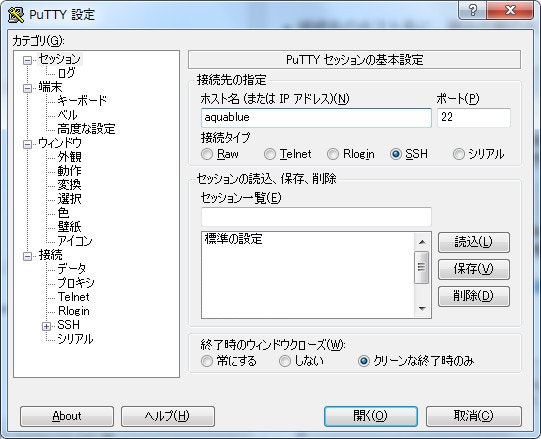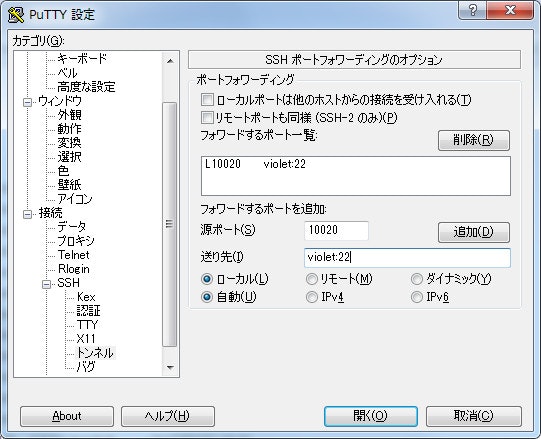自分用のメモ
- 色々確認したらトンネル開通の指定が逆だったので修正。修正したらsuでユーザ名合わせなくても開通した。
内部ネットワークから切り離されている場所への接続にターミナルSSHで接続していたのだけど、データをコピーするときとかSCPコマンドでは色々とGUI世代には苦痛でしかなかったので、FileZillaなどのFTPクライアントからアクセスできるように、トンネルを使ってみた。
-
接続先と踏み台のポート番号は22番を想定
-
Puttyとか言っちゃってるけど、Ubuntuで構築した。
Puttyでもできたから後ろの方に追記した。
ターミナルでSSHトンネルを構築
トンネル構築
$ ssh -L <任意のポート番号>:<接続先のIPアドレス>:22 <踏み台のユーザ名>@<踏み台のIPアドレス> -p 22
これで、踏み台先のパスワードを入力してログインできれば、localhostで指定したポートにトンネルが開通する。su - <踏み台ユーザ>でユーザー変更しているのは、別名だとログイン失敗したから。
例えば、以下のような設定の場合はsshはこうなる
| 名前 | 記述 |
|---|---|
| 踏み台のユーザ | erichika |
| 任意のポート番号 | 10020 |
| 踏み台IP | aquablue |
| 接続先のユーザ | nozomi |
| 接続先IP | violet |
接続例
ssh -L 10020:violet:22 erichika@aquablue -p 22
トンネル開通の確認
'netstat -na | grep 10020`で、値が「LISTEN」になっていればOK
FTPクライアントで接続
FileZillaの場合
- 左上にあるサイトマネージャーを開く
- 開いた画面で、左下にある「新しいサイト」ボタンを押す
- 追加したサイトで、以下の設定を行う
| 名前 | 値 |
|---|---|
| ホスト | localhost |
| ポート | 10020 |
| プロトコル | SFTP |
| ログオンの種類は「通常」もしくは「パスワードを尋ねる」に設定して、接続を押す |
接続が確立すれば、トンネル先のサーバーに接続するはず
PuttyでSSHトンネル
トンネル接続用の情報はUbuntuと同様の設定を利用します。